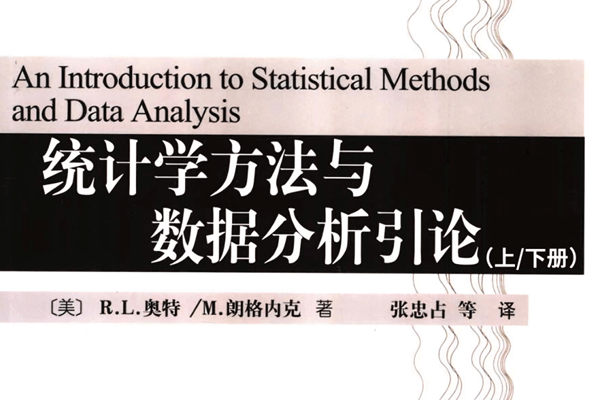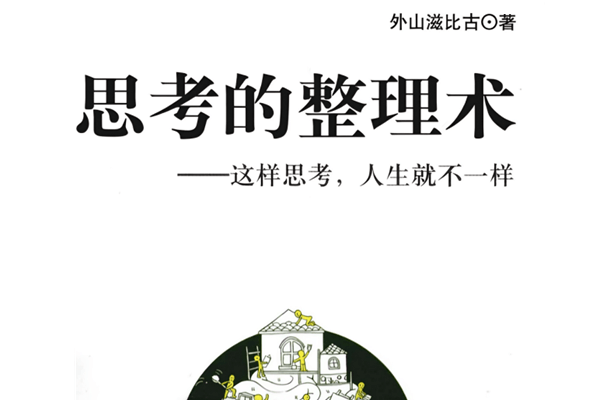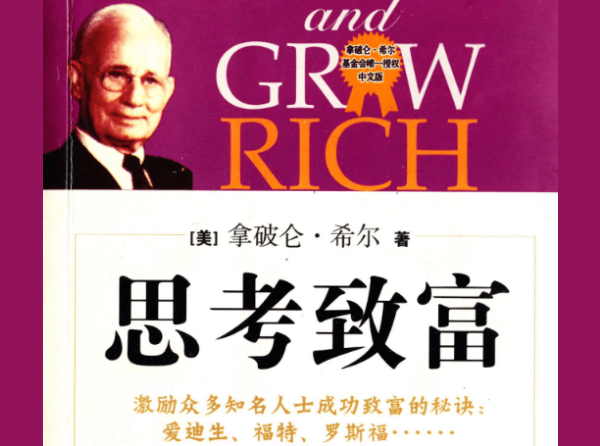*优先在MetaTrader 4图表窗口中确选中需要更换白色背景的图表(图表选中后呈蓝色边框显示),若默认显示中没有该交易品种则需自行打开其对应图表。
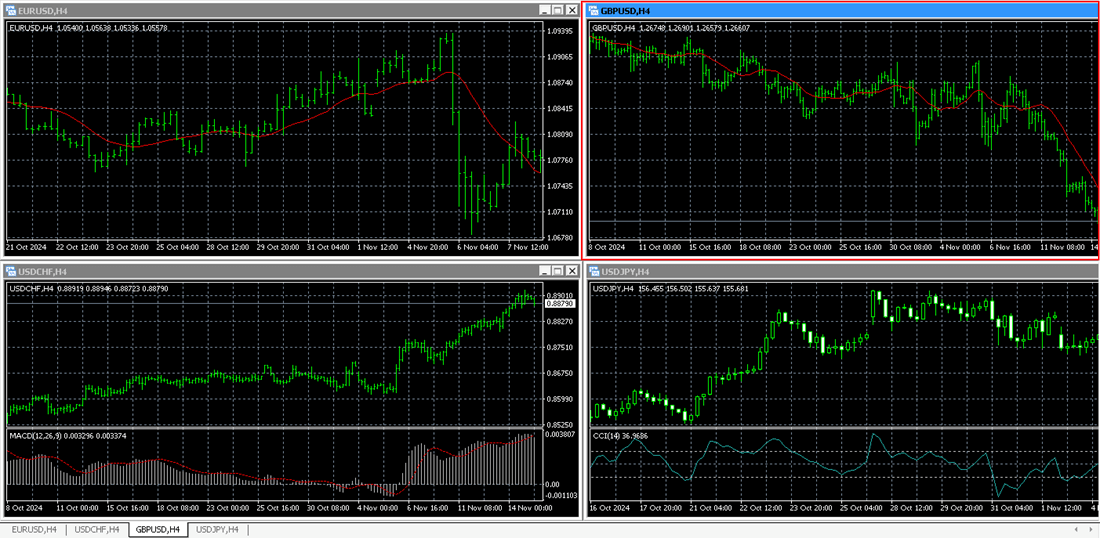
打开图表属性窗口
1、苹果电脑MT4上方菜单栏中点击“图表”

2、出现下拉菜单中点击最下端“属性”
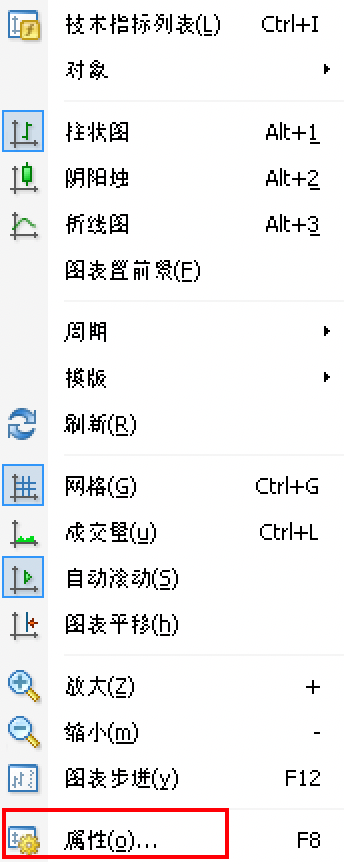
3、打开交易品种图表属性窗口

更改图表颜色设置
*确认属性窗口在“颜色”页面

第一种:一键设置系统模板
*注意,此种设置将直接更改图表中所有元素显示颜色
1、属性窗口中找到“颜色风格”

2、点击颜色风格选框右侧“向下”标识

3、出现选项中选择“Black on White”
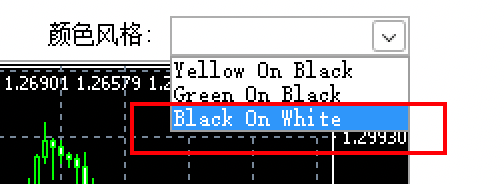
4、属性窗口中预览图表颜色设置更改,背景变为白色

5、确认无误后点击“确定”

6、颜色设置应用成功

第二种:单独设置颜色模块
*此种设置只更改图表背景与前景颜色,其余元素颜色设置不变
1、定位至窗口右侧“背景”与“前景”颜色设置

2、点击“背景”选框右侧“向下”标识,出现色盘中点击“白色”

3、点击“前景”选框右侧“向下”标识,出现色盘中点击“黑色”
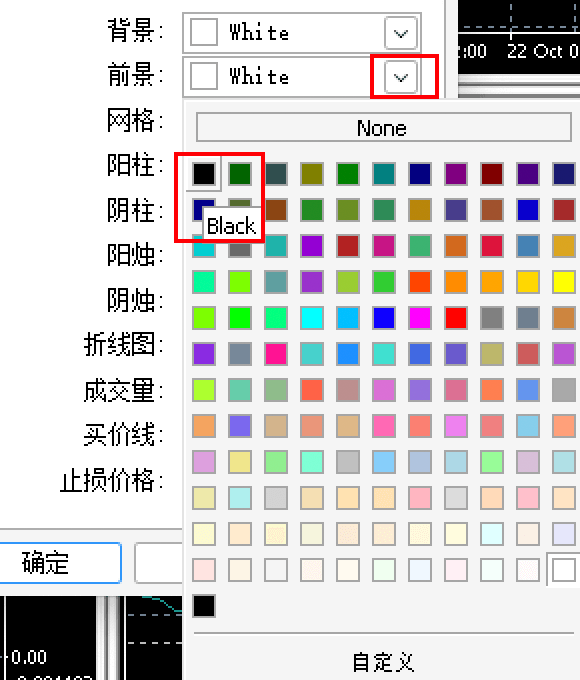
4、窗口预览颜色设置正确与否
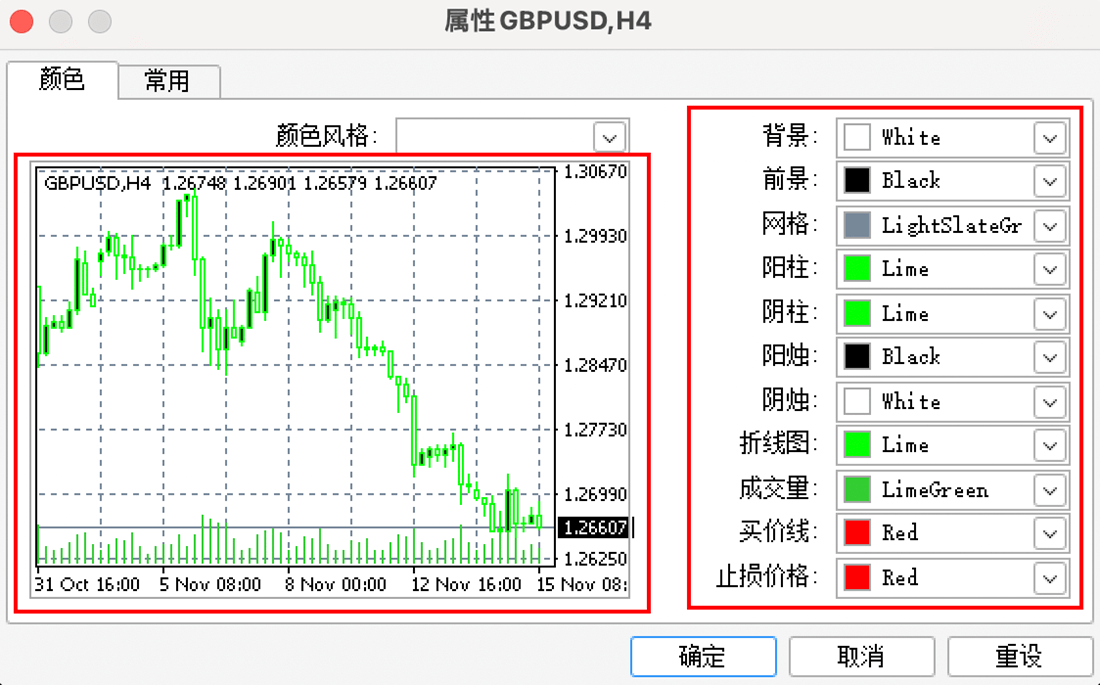
5、完成后点击“确定”

6、背景颜色成功设置为白色

跟随上述步骤,您可以成功将苹果电脑MT4背景调整为白色。通过这些简单的操作,您的交易界面展示可以更加清晰明亮,帮助用户在繁忙的交易日中保持专注和效率。